Khắc phục: Tôi không thể tắt Tìm kiếm thịnh hành trên Google

Nếu bạn không thể tắt các tìm kiếm thịnh hành trên Google Chrome, hãy thử các phương pháp như xóa bộ nhớ cache, chặn cookie và cập nhật trình duyệt.
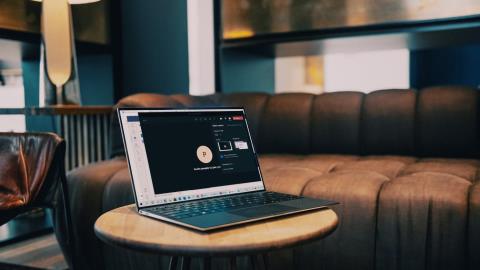
Microsoft Teams liên tục thực hiện giấc mơ của mình trong lĩnh vực doanh nghiệp. Công ty đang tăng gấp đôi Microsoft Teams với các tính năng và chức năng mới. Trong số đó, chia sẻ màn hình có lẽ là một trong những tiện ích bổ sung hữu ích để giới thiệu nội dung cho những người tham dự khác. Nếu bạn đang gặp sự cố khi sử dụng chia sẻ màn hình trên Microsoft Teams, hãy đọc cùng để tìm hiểu cách khắc phục sự cố.
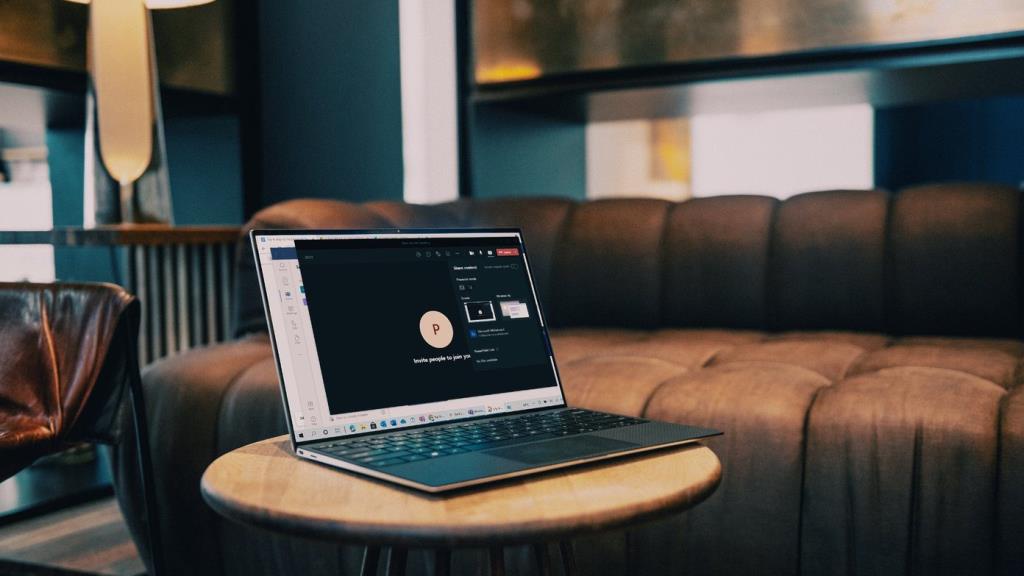
Chia sẻ màn hình là một lợi ích cho quản trị viên và nhà giáo dục giới thiệu thiết lập hiển thị của họ cho các thành viên khác trong cuộc gọi. Người ta cũng có thể sử dụng Bảng trắng tích hợp trong Microsoft Teams để động não các ý tưởng và suy nghĩ. Tính năng chia sẻ màn hình không hoạt động trong Microsoft Teams có thể buộc bạn phải tìm các giải pháp thay thế và làm giảm năng suất của nhóm.
Rất may, khá dễ dàng để sửa lỗi Chia sẻ màn hình không hoạt động trên Microsoft Teams. Đọc cùng để tìm hiểu làm thế nào.
1. Sử dụng kết nối Internet tốc độ cao
Thực tế, bạn đang chia sẻ màn hình PC của mình với các thành viên khác trong cuộc gọi điện video ở chế độ chia sẻ màn hình. Về lý thuyết, điều này nghe có vẻ đơn giản, nhưng nó yêu cầu tốc độ internet cao để có kết quả hoàn hảo ở chế độ nền.

Bạn có thể truy cập fast.com hoặc sử dụng các dịch vụ như Speetest và đảm bảo có các số tốc độ internet tốt. Nếu PC hoặc máy tính xách tay Windows 10 của bạn được kết nối với mạng Wi-Fi 2,4 GHz, hãy cân nhắc chuyển sang tần số 5,0 GHz để có tốc độ và kết nối tốt hơn.
2. Đóng / Tạm dừng các ứng dụng không liên quan sử dụng dữ liệu
Nếu bất kỳ ứng dụng bên thứ ba hoặc tab trình duyệt web nào đang tải xuống hoặc phát trực tuyến các tệp lớn qua internet, bạn nên xem xét tạm dừng quá trình tải xuống trong khi chia sẻ màn hình trong Microsoft Teams.
Đảm bảo rằng Microsoft Teams có băng thông tối đa để sử dụng trong các cuộc gọi điện video dài và bạn sẽ không gặp bất kỳ sự cố nào.
3. Đóng các ứng dụng và hoạt động từ nền
Điều này áp dụng cho PC và máy tính xách tay có số lượng RAM thấp. Khi bạn có quá nhiều ứng dụng và quy trình hoạt động chạy trong nền, nó sẽ ảnh hưởng đến Microsoft Teams và các chức năng của nó, chẳng hạn như chia sẻ màn hình.
Làm theo các bước bên dưới để đóng các ứng dụng và hoạt động trong nền.
Bước 1: Nhấn phím Windows và nhập Task Manager.
Bước 2: Nhấn Enter và mở ứng dụng.
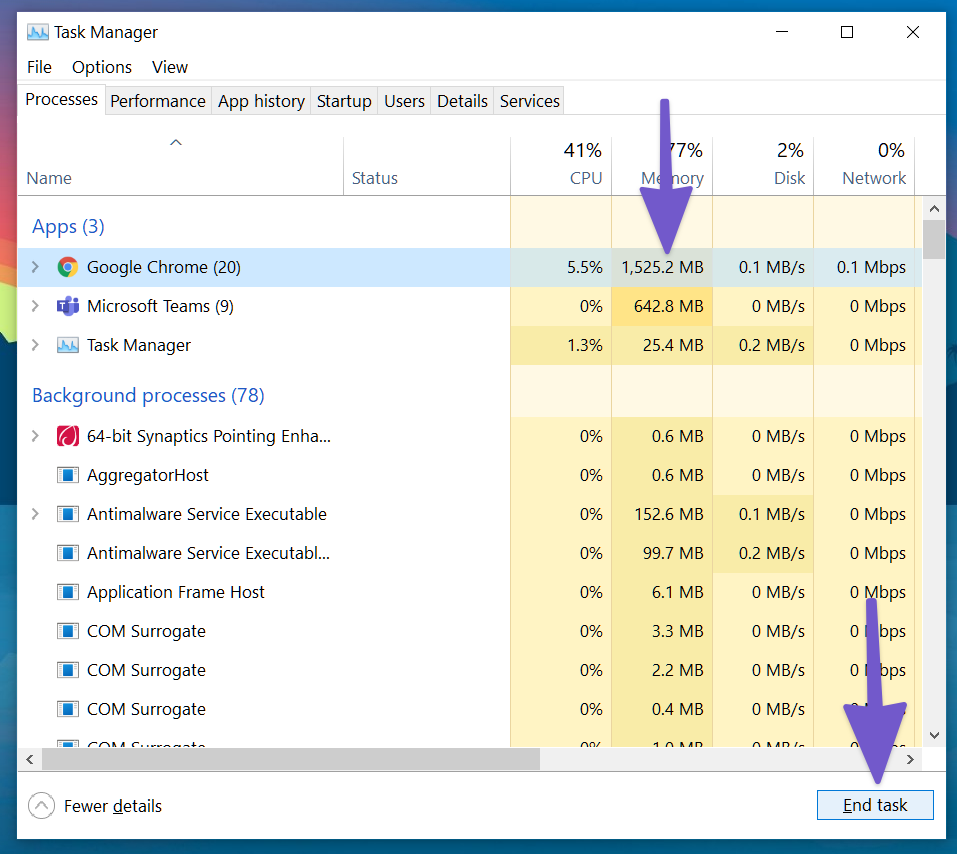
Bước 3: Nếu bạn nhận thấy việc sử dụng CPU không cần thiết bởi một ứng dụng hoặc quy trình ngẫu nhiên, hãy nhấp vào nó và nhấn End Task ở dưới cùng.
Nếu bạn thường xuyên gặp sự cố với Microsoft Teams, bạn nên đặt vấn đề này thành một thói quen và làm theo nó trước một cuộc họp quan trọng.
4. Sử dụng Google Chrome hoặc Microsoft Edge
Nếu bạn đang sử dụng phiên bản web của Microsoft Teams, bạn cần sử dụng Google Chrome hoặc Microsoft Edge trên Windows 10.
Thay vì sử dụng Firefox hoặc Vivaldi, hãy cân nhắc chuyển sang Chrome hoặc Edge để có trải nghiệm chia sẻ màn hình liền mạch trong Microsoft Teams.
5. Đảm bảo có quyền chia sẻ màn hình
Người tham gia cũng có thể chia sẻ màn hình trong các cuộc gọi điện video của Microsoft Teams. Nhưng trước tiên, bạn cần liên hệ với quản trị viên để cấp cho bạn quyền liên quan từ các tùy chọn Cuộc họp trong ứng dụng Microsoft Teams.
Nếu không có điều đó, bạn với tư cách là người tham dự sẽ không thể chia sẻ màn hình trong các cuộc họp nhóm.
Dưới đây là cách cấp quyền phù hợp để chia sẻ màn hình trong Microsoft Teams.
Bước 1: Khi bạn đang gọi điện, hãy nhấp vào menu ba chấm ở thanh menu phía trên.
Bước 2: Chọn Tùy chọn cuộc họp.
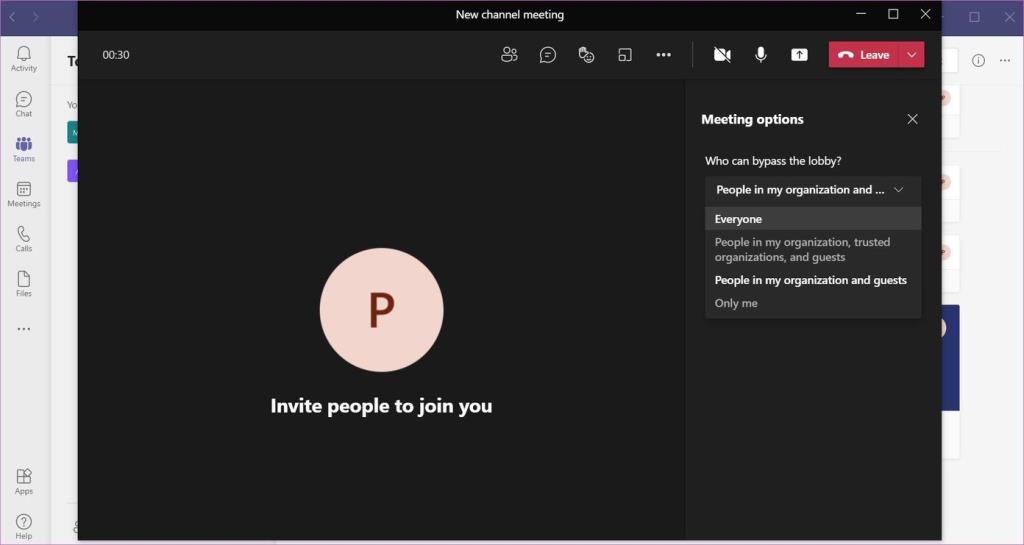
Bước 3: Trong tùy chọn 'Ai có thể qua sảnh', chọn Mọi người.
Giờ đây, mọi người trong cuộc gọi Nhóm có thể chia sẻ màn hình trong bản trình bày. Điều này hữu ích nhất trong lĩnh vực giáo dục, nơi giáo viên yêu cầu sinh viên thuyết trình qua cuộc gọi Microsoft Teams.
6. Độ phân giải màn hình thấp hơn
Điều này có liên quan gián tiếp đến Microsoft Teams hoạt động bình thường dưới băng thông thấp. Bạn có thể giảm độ phân giải màn hình và thử chia sẻ lại màn hình trong Microsoft Teams.
Điều này hữu ích nhất khi bạn đang làm việc với màn hình 4K trên Windows 10. Ở chế độ mặc định, Microsoft Teams phải đẩy nội dung 4K thông qua chia sẻ màn hình. Bạn có thể giảm độ phân giải màn hình và giảm bớt sự căng thẳng trên ứng dụng Microsoft Teams. Đây là cách để làm điều đó.
Bước 1: Mở ứng dụng Cài đặt trên Windows 10 (phím Windows + I).
Bước 2: Điều hướng đến Hệ thống> Màn hình> Độ phân giải màn hình.
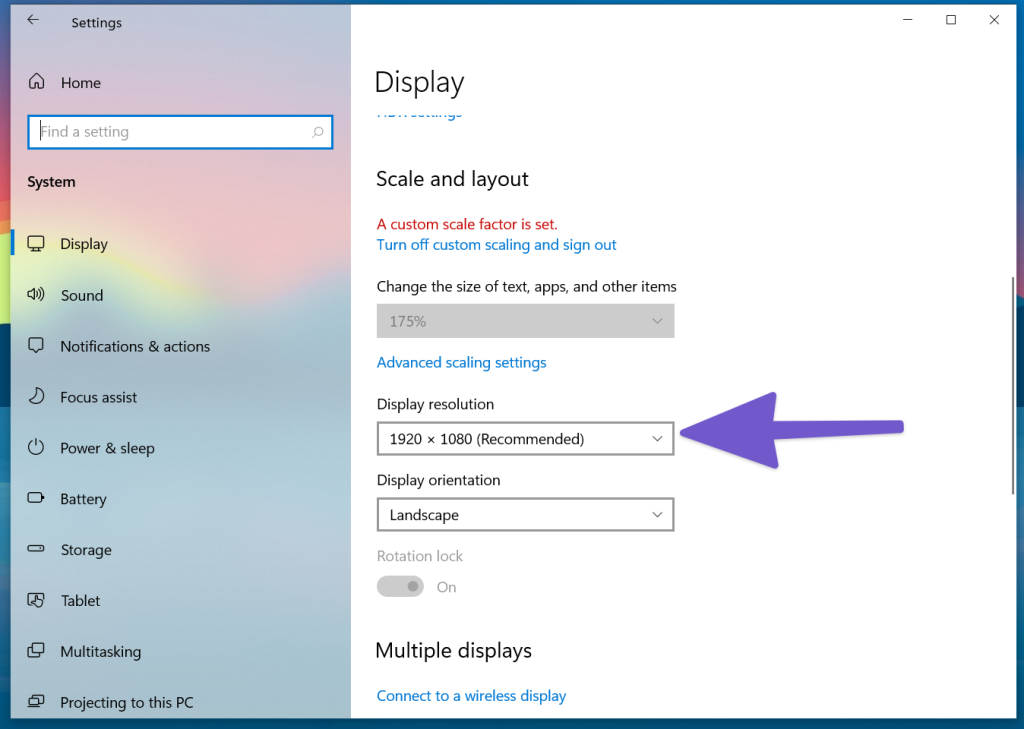
Bước 3: Chọn độ phân giải màn hình thấp và khởi động lại PC.
Bây giờ, hãy mở Microsoft Teams và thử thực hiện lại chia sẻ màn hình.
7. Xóa Microsoft Teams Cache
Đôi khi, quá nhiều bộ nhớ đệm được Windows 10 thu thập có thể gây rối với các chức năng của Microsoft Teams. Dưới đây là cách xóa bộ đệm Microsoft Teams trên Windows 10.
Bước 1: Đóng hoàn toàn ứng dụng Microsoft Teams trên Windows 10.
Bước 2: Chọn phím Windows + R và mở menu Run.
Bước 3: Nhập % appdata% \ Microsoft \ Teams vào hộp và nhấn Enter.
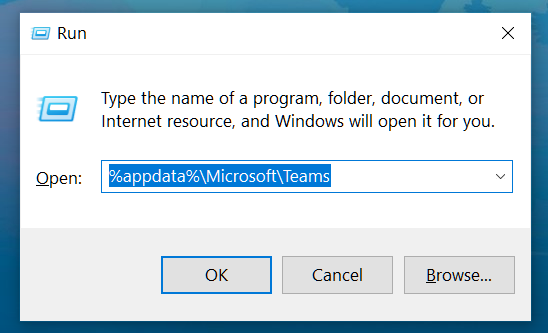
Bước 4: Nó sẽ mở Files Explorer với thư mục chứa các tệp Nhóm.
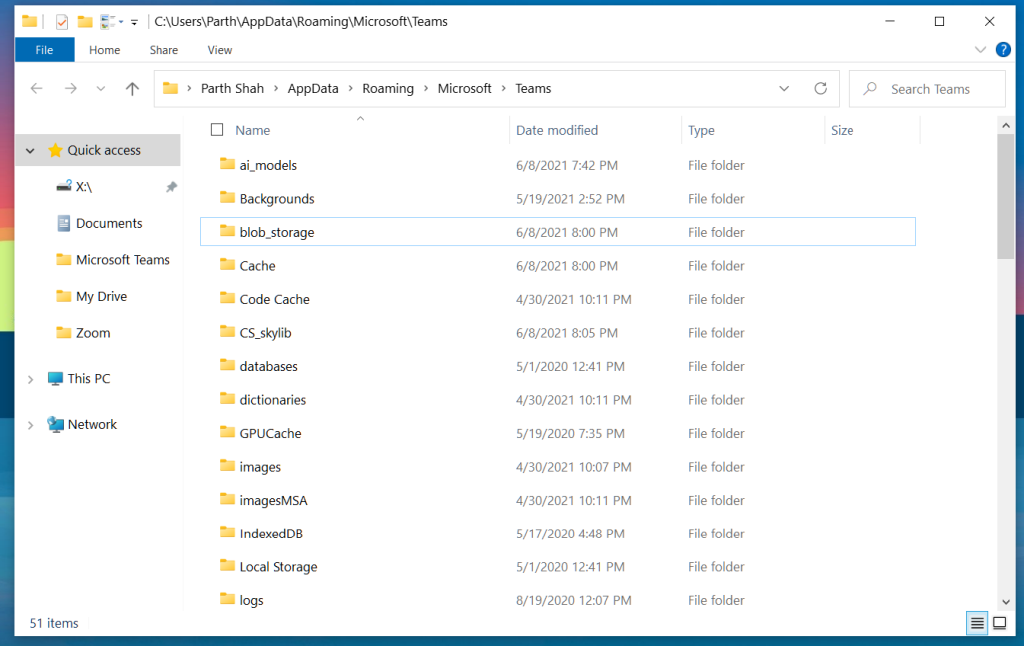
Bước 5: Chọn tất cả và xóa chúng khỏi PC
Khởi động lại PC và thử lại vận may của bạn với Microsoft Teams.
8. Cập nhật Microsoft Teams
Tính năng chia sẻ màn hình Microsoft Teams không hoạt động có thể liên quan đến bản dựng lỗi thời trên thiết bị. Gã khổng lồ phần mềm thường xuyên phát hành các bản cập nhật phần mềm cho ứng dụng để thêm các tính năng mới và sửa lỗi.
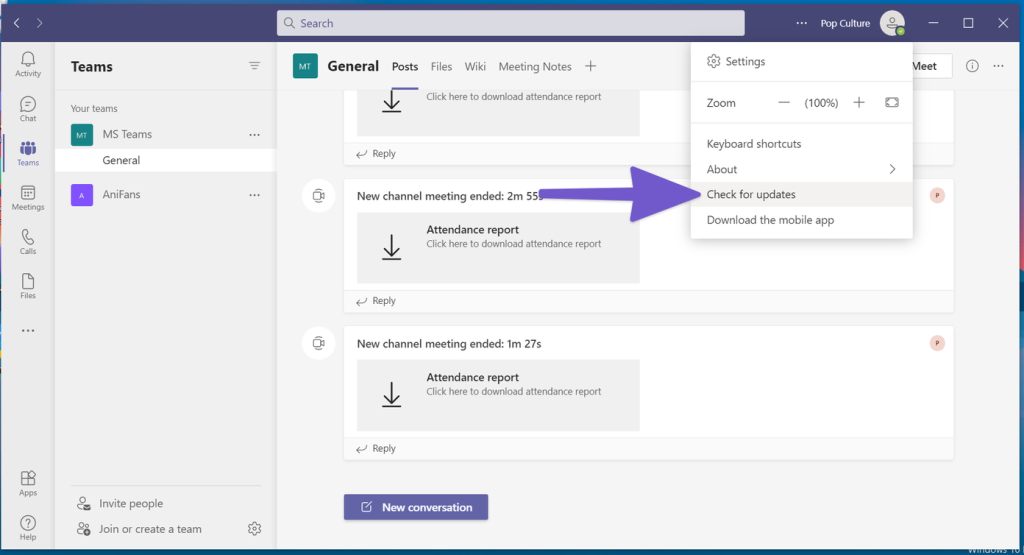
Mở ứng dụng Microsoft Teams, nhấp vào tùy chọn ba chấm trên thanh menu và kiểm tra các bản cập nhật. Cài đặt bản dựng mới nhất đó trên thiết bị và bắt đầu chia sẻ màn hình trong các cuộc họp nhóm.
Cung cấp một bản trình bày hoàn hảo
Microsoft Teams vững vàng tiến về phía trước với các tính năng mới như chế độ xem Thư viện, Phòng đột phá, v.v. Nó đã nhanh chóng trở thành một phần không thể thiếu trong thiết lập làm việc tại nhà của chúng tôi .
Chia sẻ màn hình đóng một vai trò quan trọng trong việc truyền tải thông điệp trong các cuộc họp video. Thực hiện các bước ở trên và bạn có thể dễ dàng khắc phục sự cố chia sẻ màn hình không hoạt động trên Microsoft Teams.
Tiếp theo: Microsoft Teams rất vui khi sử dụng các phím tắt chuyên dụng. Đọc bài đăng dưới đây để tìm hiểu về mười một phím tắt hàng đầu của Microsoft Teams dành cho Windows và Mac.
Nếu bạn không thể tắt các tìm kiếm thịnh hành trên Google Chrome, hãy thử các phương pháp như xóa bộ nhớ cache, chặn cookie và cập nhật trình duyệt.
Dưới đây là cách bạn có thể tận dụng tối đa Microsoft Rewards trên Windows, Xbox, Mobile, mua sắm, v.v.
Nếu bạn không thể dán dữ liệu tổ chức của mình vào một ứng dụng nhất định, hãy lưu tệp có vấn đề và thử dán lại dữ liệu của bạn.
Hướng dẫn chi tiết cách xóa nền khỏi tệp PDF bằng các công cụ trực tuyến và ngoại tuyến. Tối ưu hóa tài liệu PDF của bạn với các phương pháp đơn giản và hiệu quả.
Hướng dẫn chi tiết về cách bật tab dọc trong Microsoft Edge, giúp bạn duyệt web nhanh hơn và hiệu quả hơn.
Bing không chỉ đơn thuần là lựa chọn thay thế Google, mà còn có nhiều tính năng độc đáo. Dưới đây là 8 mẹo hữu ích để tìm kiếm hiệu quả hơn trên Bing.
Khám phá cách đồng bộ hóa cài đặt Windows 10 của bạn trên tất cả các thiết bị với tài khoản Microsoft để tối ưu hóa trải nghiệm người dùng.
Đang sử dụng máy chủ của công ty từ nhiều địa điểm mà bạn quan tâm trong thời gian này. Tìm hiểu cách truy cập máy chủ của công ty từ các vị trí khác nhau một cách an toàn trong bài viết này.
Blog này sẽ giúp người dùng tải xuống, cài đặt và cập nhật driver Logitech G510 để đảm bảo có thể sử dụng đầy đủ các tính năng của Bàn phím Logitech này.
Bạn có vô tình nhấp vào nút tin cậy trong cửa sổ bật lên sau khi kết nối iPhone với máy tính không? Bạn có muốn không tin tưởng vào máy tính đó không? Sau đó, chỉ cần xem qua bài viết để tìm hiểu cách không tin cậy các máy tính mà trước đây bạn đã kết nối với iPhone của mình.







